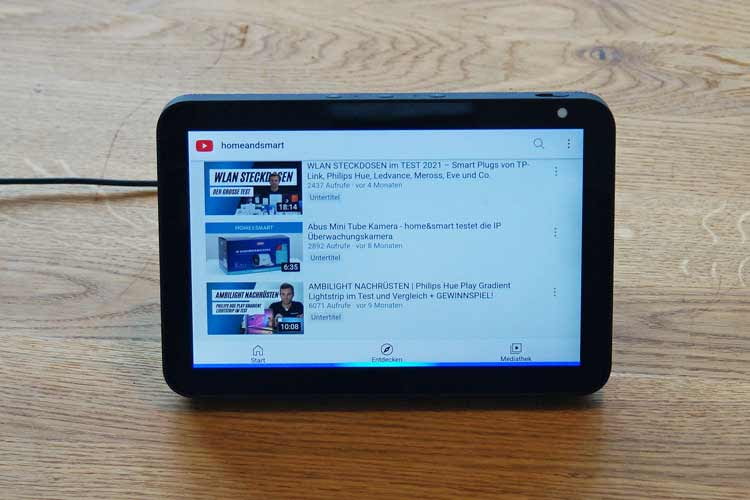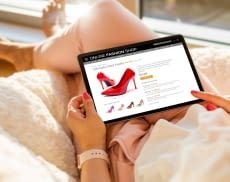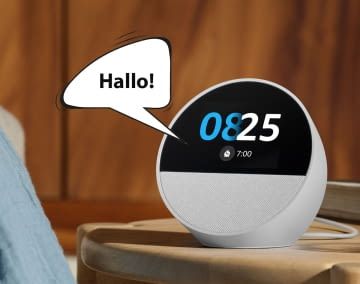Filme auf Echo Show ansehen
Auf Echo Show lassen sich Filme und Serien aus der Video-Bibliothek in Amazon Prime abspielen. Fernsehprogramme aus den aktiven Amazon-Channel-Abonnements sind auch abrufbar.
- Ist Echo Show mit einem Fire TV verbunden, ist der Sprachbefehl um "auf [Echo-Gerätename]" zu ergänzen. Alexa weiß nun, dass die Aktion auf dem Bildschirm von Echo Show und nicht auf dem verbundenen Fire TV durchzuführen ist."
- Durchsuchen der Prime Video-Bibliothek nach Filmen und Serien: "Zeige mir meine Watchlist" oder "Zeige mir meine Video-Bibliothek".
- Start des Films oder der Serie z. B. mit folgenden Sprachbefehlen: „Alexa, zeig [Herr der Ringe - Die zwei Türme],“ „Alexa, spiel den Film [Matrix] ab,“ oder „Alexa, zeig [Young Sheldon], Staffel [1].“
Steuerung der Wiedergabe:
- „Alexa, Pause.“
- „Alexa, zurück spulen.“
- „Alexa, fortsetzen.“
- „Alexa, vorwärtsspulen.“
- „Alexa, nächstes Video.“
- „Alexa, nächste Folge.“
- „Alexa, springe [X] Minuten vor/zurück.“
YouTube Videos auf Amazon Echo Show abspielen
Über den Amazon Echo Show lassen sich auch YouTube-Videos abspielen. Nutzer können dazu mit dem Sprachbefehl „Alexa, öffne YouTube“ oder „Alexa, spiele das Video [Videoname] auf YouTube“ auf die Videoplattform zugreifen. Alternativ besteht auch die Möglichkeit Suchbegriffe manuell einzutippen. Das ist besonders bei Markennamen oder Fachbegriffen sinnvoll, die Alexa akustisch nicht einordnen kann.
Persönlichen YouTube Account mit Echo Show verbinden
Um eine Verknüpfung zwischen Echo Show und YouTube zu etablieren, sind die folgenden Schritte notwendig:
- Autorisieren des YouTube-Kontos.
- Aufruf von YouTube.com/tv auf Echo Show.
- Einloggen auf der Seite mit Benutzername und Passwort.
- YouTube zeigt nun einen Code an. Dieser ist unter YouTube.com/activate einzugeben.
Nun ist der YouTube-App mitzuteilen, über Echo Show zu streamen:
- Starten der YouTube-App auf dem Smartphone.
- Tipp auf „Einstellungen.“
- „Auf Fernseher ansehen.“ auswählen
- Eingabe des TV-Codes in der App. Um diesen zu finden, die Seite YouTube.com/tv auf Echo Show öffnen und links unten bei Einstellungen den Nutzer-Avatar anklicken. Mit einem Klick auf "Per TV-Code verbinden".
Nun ist YouTube über die App am Smartphone abspielbar und die Videos werden auf Echo Show gecastet. Dabei ist immer die Seite YouTube.com/tv aufzurufen. Alternativ ist es möglich, den folgenden Sprachbefehl zu nutzen: "Alexa, spiele das Video [Name] auf YouTube".
Kann man auf Echo Show Netflix schauen?
Ja, der beliebte Streamingdienst Netflix lässt sich mit ausgewählten Echo Show Displays aufrufen. Wie das genau funktioniert, verrät unsere Anleitung Netflix auf Echo Show gucken – so geht’s.
Mehr Tipps und Tricks zur Nutzung von Echo Show
Amazon Echo Show im Test und Vergleich
Echo Show Startbildschirm anpassen - so geht's
Echo Show Bildschirmhintergrund ändern - so geht's
Echo Show Bildschirmschoner einrichten - so geht's
Echo Show als digitaler Bilderrahmen - so geht's
Echo Show Bildschirmvergrößerung aktivieren - so geht's
Echo Show Video Anrufe tätigen - so geht's
Echo Show: Internet Browser verwenden - so geht's
Mit Echo Show kochen per Alexa-Anleitung – so geht‘s
Musik auf Echo Show abspielen - so geht's
Echo Show FAQ: Tipps und Tricks zur richtigen Nutzung
Mehr Trends und Smart Home News
Die mit * gekennzeichneten Links sind sogenannte Affiliate Links. Kommt über einen solchen Link ein Einkauf zustande, werden wir mit einer Provision beteiligt. Für Sie entstehen dabei keine Mehrkosten.
Wir haben Kooperationen mit verschiedenen Partnern. Unter anderem verdienen wir als Amazon-Partner an qualifizierten Verkäufen.